Word如何插入表格批量设置编号
来源:网络收集 点击: 时间:2024-04-28【导读】:
WPS Office是由金山软件股份有限公司自主研发的一款办公软件套装,可以实现办公软件最常用的文字、表格、演示等多种功能。具有内存占用低、运行速度快、体积小巧、强大插件平台支持、免费提供海量在线存储空间及文档模板。那么Word如何插入表格批量设置编号呢,下面就跟大家说说,希望能够帮到小伙伴们。工具/原料moreWPS2019Word方法/步骤1/8分步阅读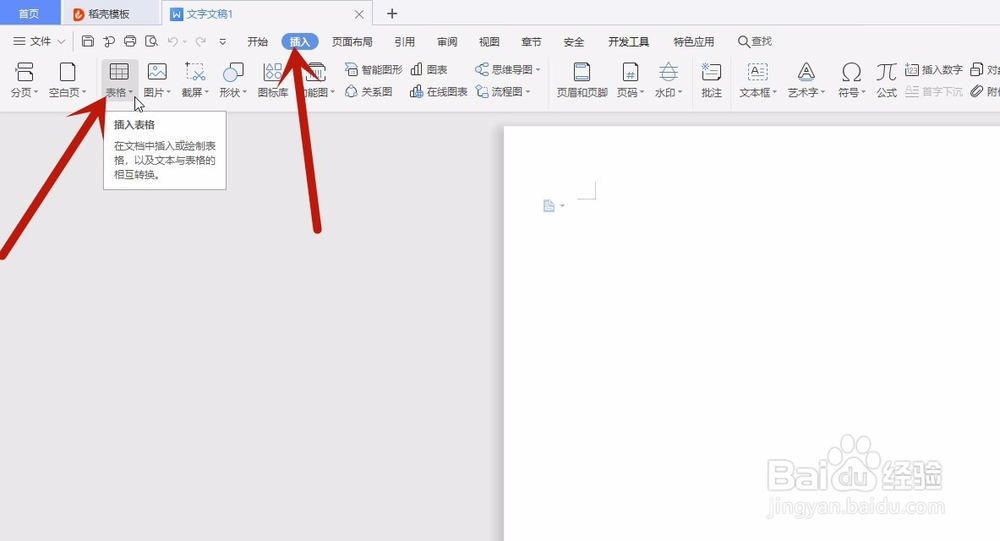 2/8
2/8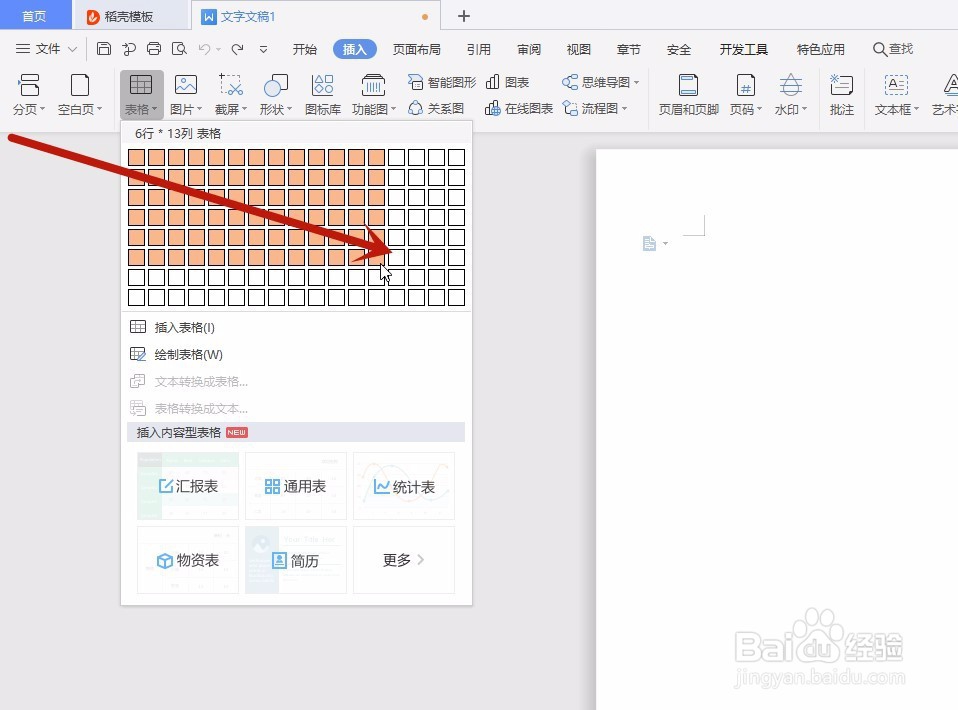 3/8
3/8
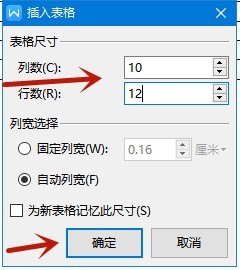 4/8
4/8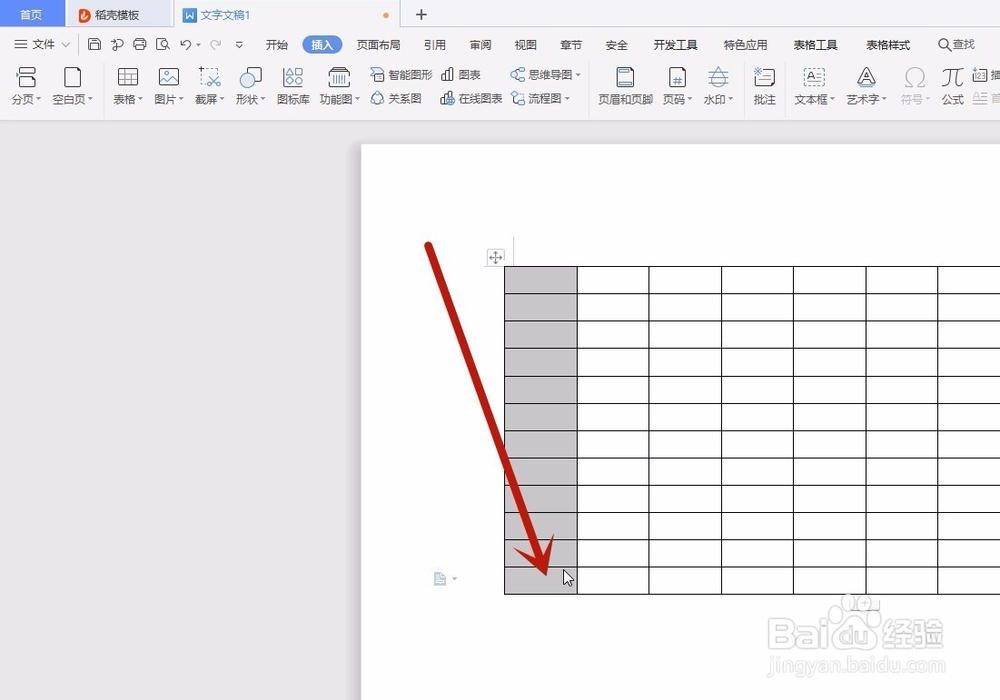 5/8
5/8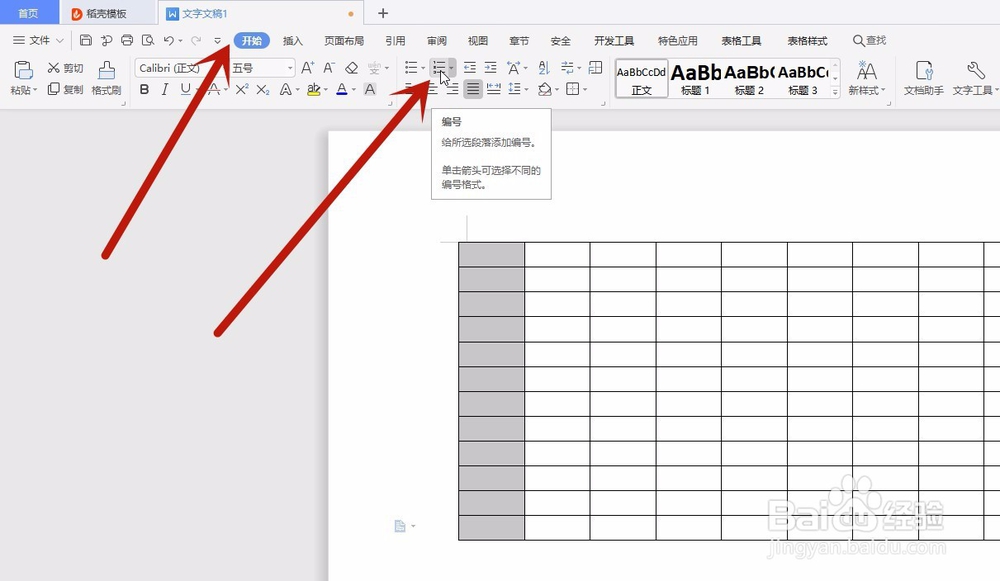
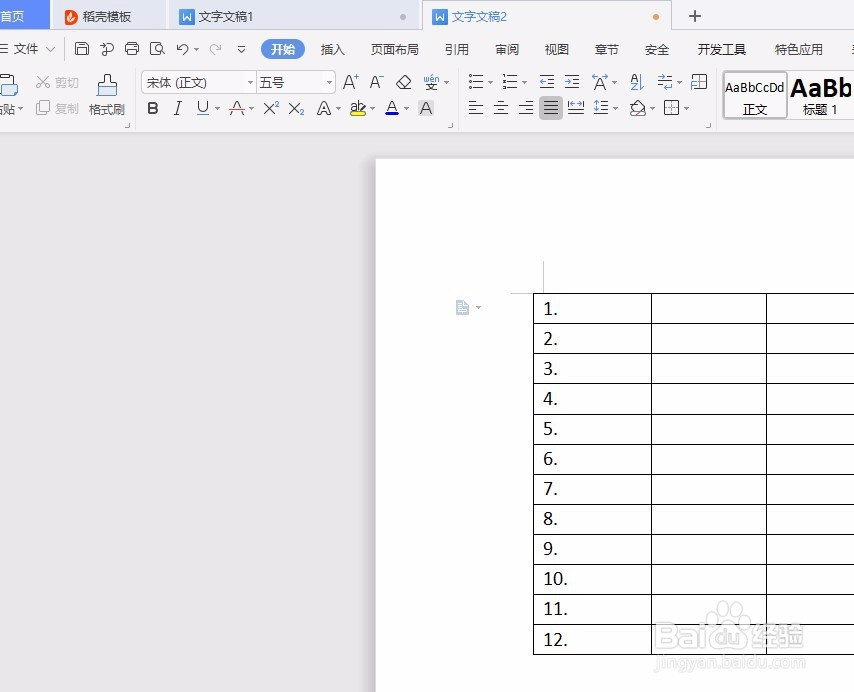 6/8
6/8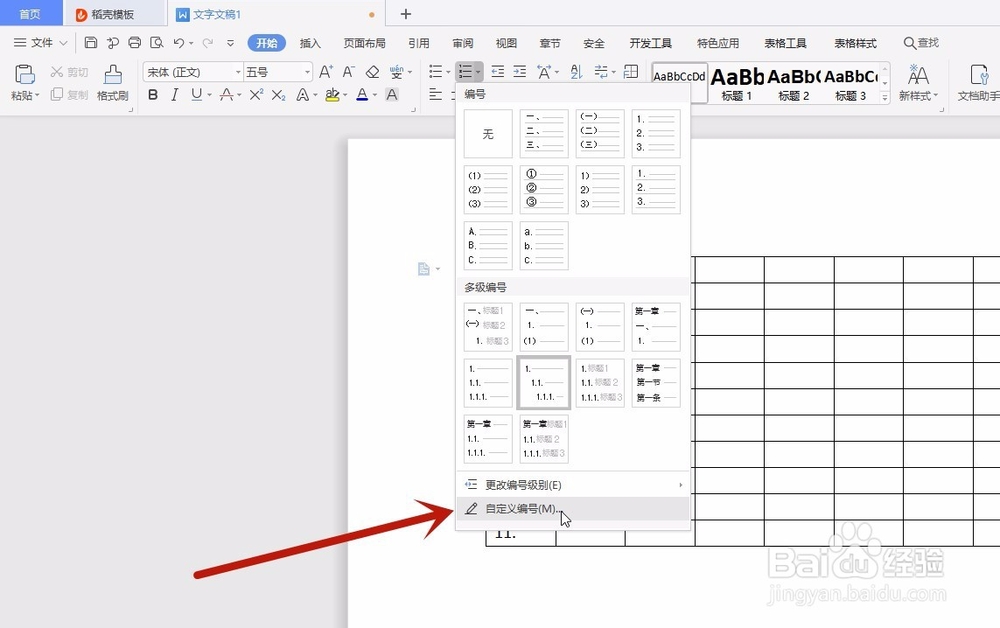 7/8
7/8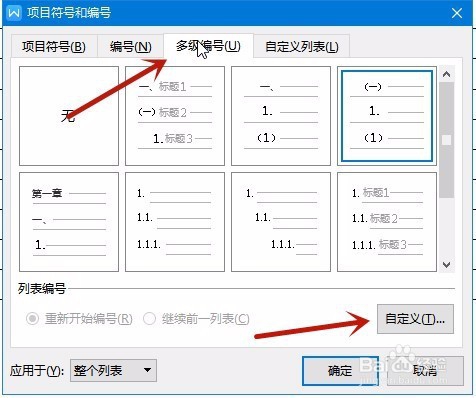 8/8
8/8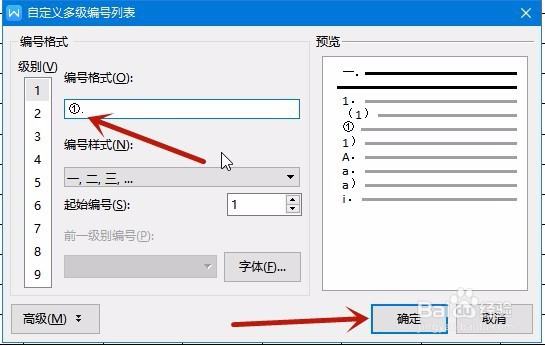
 总结1/2
总结1/2
首先我们鼠标左键点击上方菜单栏里面的“插入”。
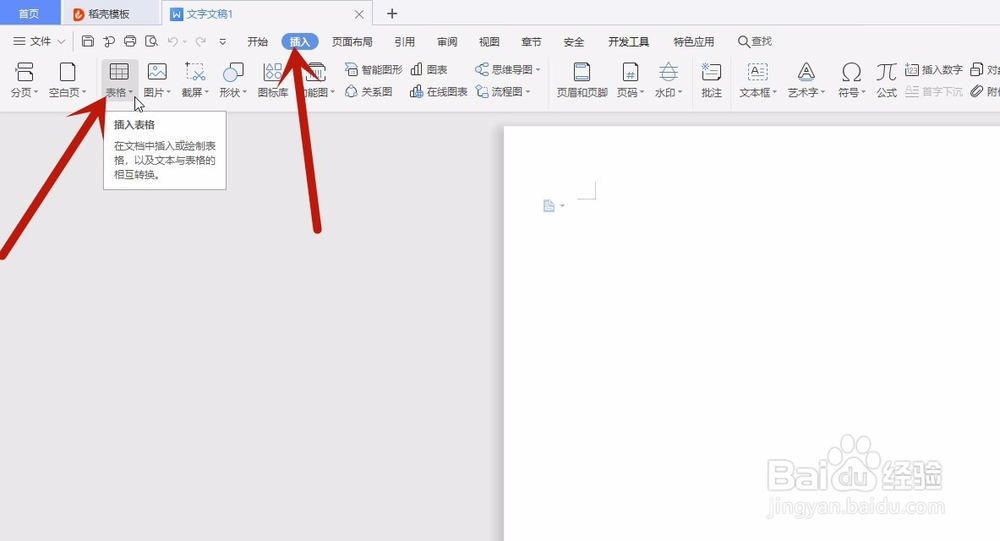 2/8
2/8在“插入”选项卡中找到“表格”,鼠标左键拖动选择需要的行数和列数。
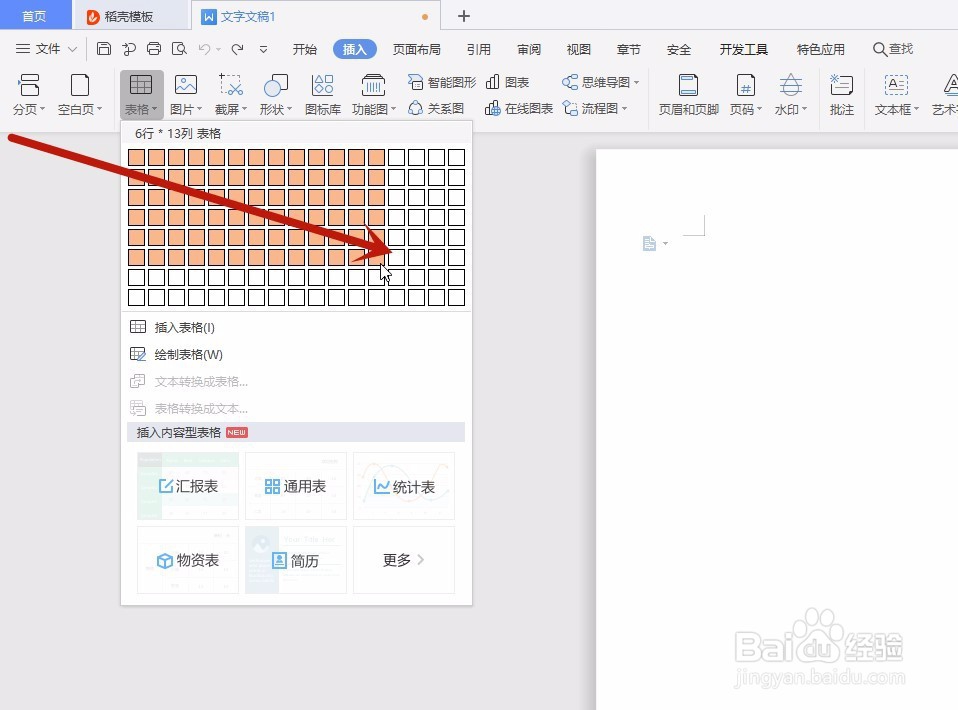 3/8
3/8也可点击“插入表格”输入需要的行数和列数,选择列宽点击“确定”完成。

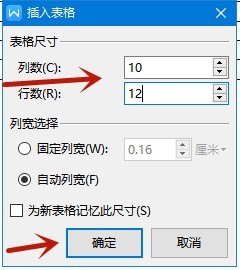 4/8
4/8设置编号,鼠标左键按住拖动选择需要输入的范围。
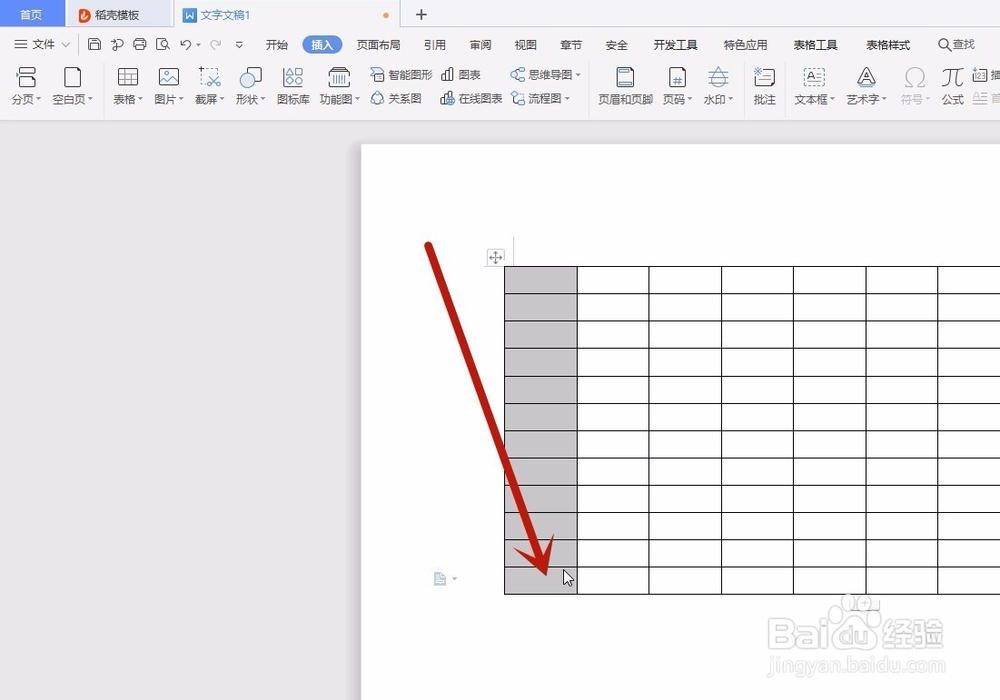 5/8
5/8在“开始”选项卡中找到“编号”点击一下就自动出现编号。
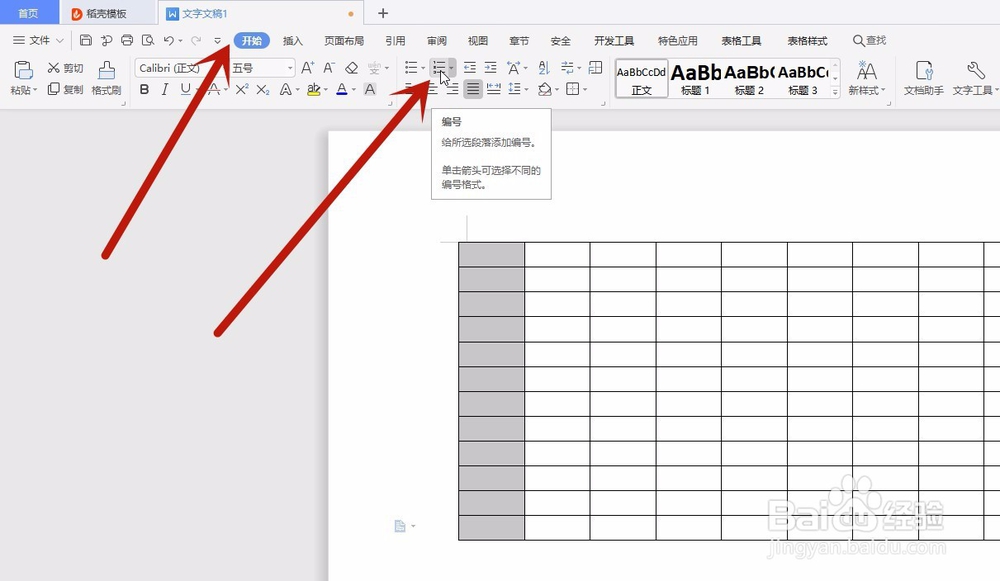
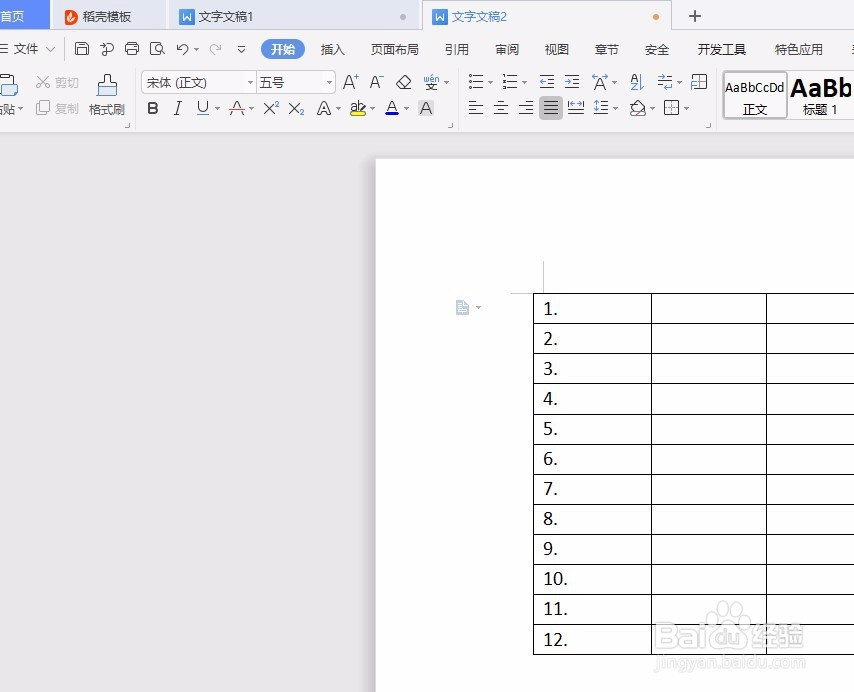 6/8
6/8现在我们去掉编号后面的小数点,鼠标点击开始选项卡中“编号”右边小三角,选择下方的“自定义编号”,如下图。
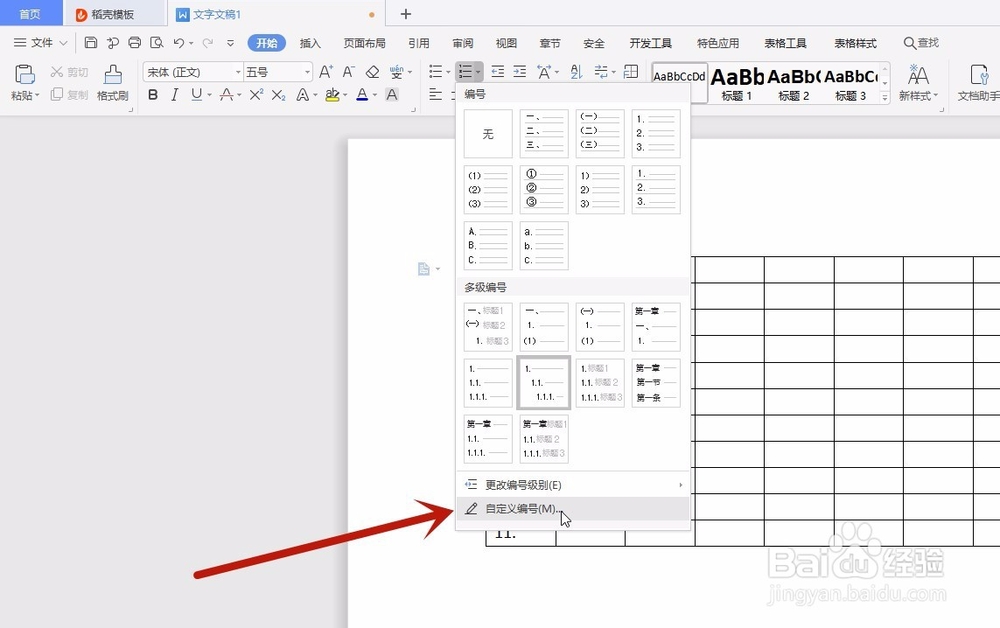 7/8
7/8弹出的“项目符号和编号”里面选择“多级编号”,鼠标左键点击“自定义”。
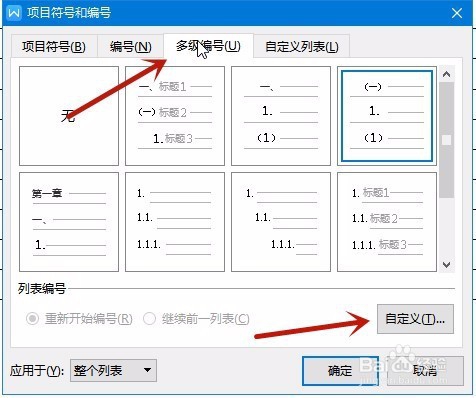 8/8
8/8自定义多级编号列表中,删除编号格式里面数字“1”后面的点,点击“确定”完成。
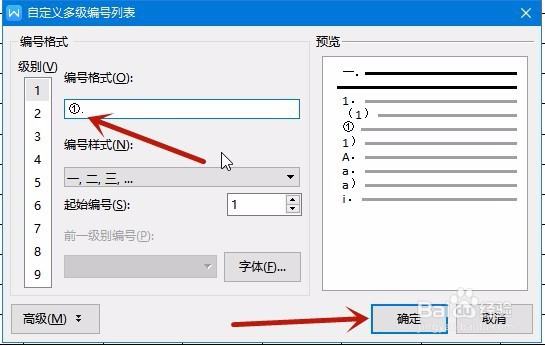
 总结1/2
总结1/21、鼠标左键点击上方菜单栏里面的“插入”;
2、在“插入”选项卡中找到“表格”,鼠标左键拖动选择需要的行数和列数;3、也可点击“插入表格”输入需要的行数和列数,选择列宽点击“确定”完成。
2/21、设置编号,鼠标左键按住拖动选择需要输入的范围;
2、在“开始”选项卡中找到“编号”点击一下就自动出现编号;
3、去掉编号后面的小数点,鼠标点击开始选项卡中“编号”右边小三角,选择下方的“自定义编号”;
4、弹出的“项目符号和编号”里面选择“多级编号”,鼠标左键点击“自定义”;
5、自定义多级编号列表中,删除编号格式里面数字“1”后面的点,点击“确定”完成。
注意事项自己原创经验,如果有什么建议,大家多多提出宝贵意见。
WPS2019WORD文档编号项目符号版权声明:
1、本文系转载,版权归原作者所有,旨在传递信息,不代表看本站的观点和立场。
2、本站仅提供信息发布平台,不承担相关法律责任。
3、若侵犯您的版权或隐私,请联系本站管理员删除。
4、文章链接:http://www.1haoku.cn/art_614779.html
上一篇:水晶卷怎么做——水晶肉卷
下一篇:Word表格里的文字总是偏上怎么办
 订阅
订阅